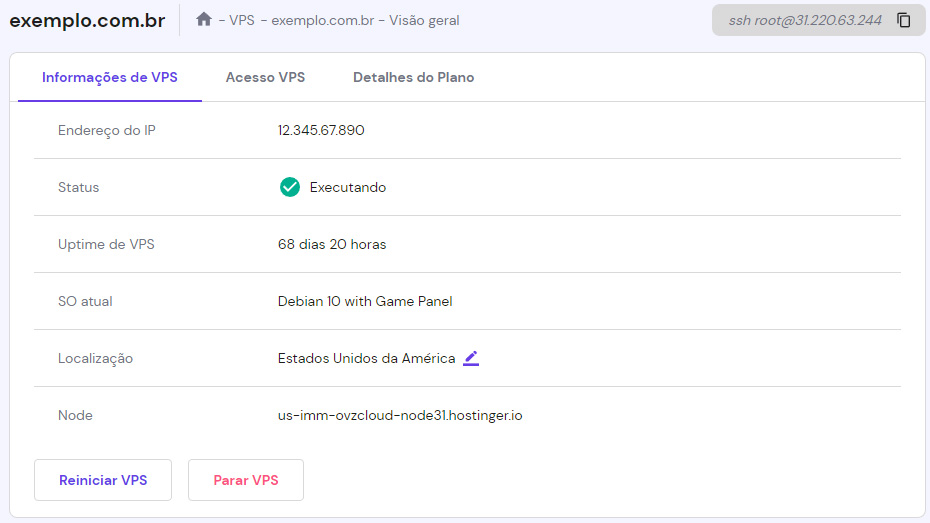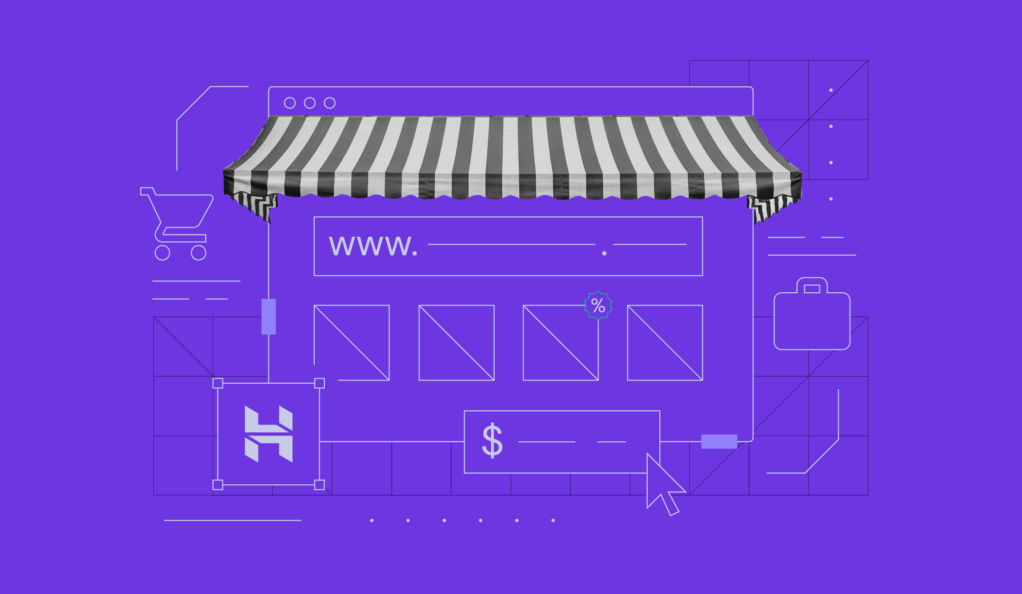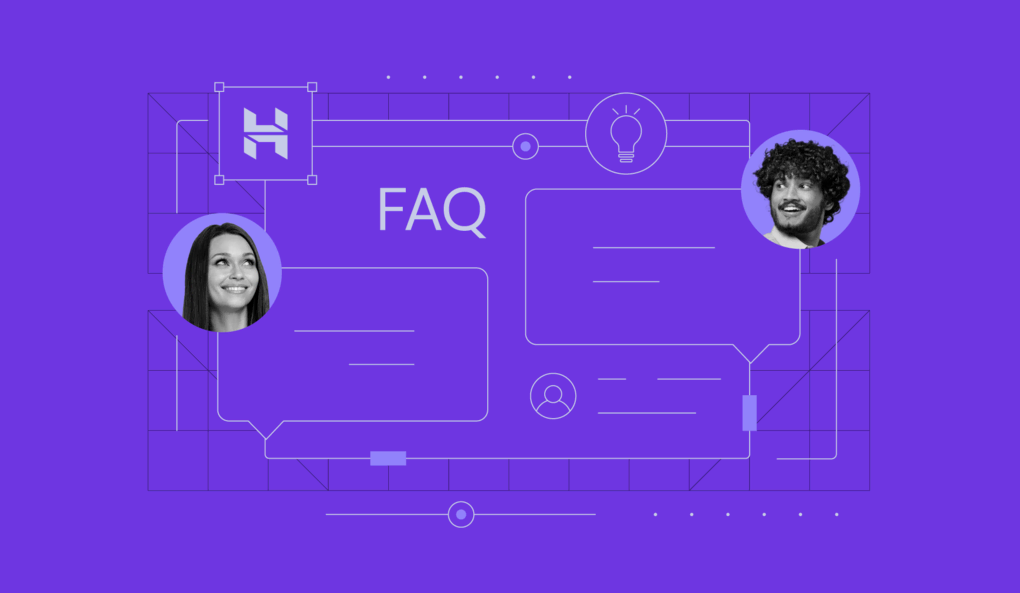Como Usar a Hostinger para Atingir o Sucesso
A Hostinger oferece planos de hospedagem web confiáveis e seguros para vários tipos de sites e aplicações online. Este tutorial vai explicar como utilizar a Hostinger para ter sucesso na sua jornada na internet.
Iremos destacar as ferramentas e recursos únicos que a Hostinger oferece. Você também vai aprender mais sobre nossos planos de hospedagem para que possa decidir qual é o mais adequado para seu caso.
Primeiro, vamos começar entendendo o que faz a Hostinger ser diferente de outras empresas de hospedagem web.

Conteúdo
Por Que a Hostinger?
Hoje em dia, mais de 300.000 provedores de hospedagem estão disponíveis pelo mundo todo. A Hostinger se destaca ao oferecer serviços premium a um custo acessível e com a garantia de 99.9% de uptime.
A Hostinger também possui um painel de controle hPanel, personalizado, simples e amigável. Ele conta com uma extensa gama de recursos que facilitam o gerenciamento e otimização dos sites hospedados.
Outro benefício em usar a Hostinger é a equipe de suporte ao cliente, que está disponível 24 horas por dia, 7 dias por semana. Nosso time de especialistas pode te ajudar com qualquer problema relacionado com seu site e hospedagem. Essa, inclusive, é uma das vantagens Hostinger que nossos clientes mais elogiam.
A Hostinger também protege os sites e aplicações web dos usuários por meio de dispositivos de segurança de múltiplos níveis. Nossos servidores operam com o sistema CloudLinux, que é regularmente atualizado para manter a segurança em dia.
Aprenda mais sobre as tecnologias Hostinger que hospedam, otimizam e protegem seu site:
Servidor Web LiteSpeed
O LiteSpeed melhora o desempenho de um site ao reduzir seu consumo de recursos. A Hostinger utiliza os servidores web LiteSpeed (LSWS) como seu principal software de servidor web, ao invés do Nginx ou do Apache. Comparado com outros servidores web populares, o LiteSpeed possui estas vantagens:
- Ferramenta avançada de cache. O mecanismo conhecido como Edge Side Includes (ESI) é uma aplicação computacional de ponta, que minimiza a distância, volume e tráfego de dados nos processos de solicitação e resposta. O ESI ajuda a entregar páginas da web de forma mais rápida e precisa.
- Recursos de segurança integrados. Os recursos de segurança do LSWS incluem validação de solicitações HTTP estritas, além de proteção contra ataques de força bruta em páginas de login para acesso ao WordPress.
- Arquitetura orientada a eventos. O LSWS economiza recursos ao servir todas as conexões com poucos processos, e isto é produto de sua arquitetura orientada a eventos.
Rodamos um teste de pequena e grande escala para comparar o LiteSpeed, Apache, e Nginx. Registramos os tempos de processamento total, a média de solicitações e a média de Megabytes (MBs) do site.
O resultado mostra que o servidor LiteSpeed superou os servidores Apache e Nginx na maioria dos testes.
Todos os servidores de hospedagem da Hostinger incluem o LiteSpeed 6.0.8 (versão estável) por padrão.
Detector de DDoS Wanguard
Ataques de DDoS (Negação Distribuída de Serviço) representam grandes quantidades de tráfego falso que podem enfraquecer o servidor hospedeiro de um site, causando falhas e mal funcionamento.
Todo servidor no mundo possui recursos limitados. Um ataque DDoS sobrecarrega o servidor ao fazer com que milhares de endereços de IP diferentes acessem seu site simultaneamente.
Geralmente, um hacker buscando descobrir e extrair informações pessoais de seu site e servidor é o que está por trás de um ataque DDoS. Possuir um software que pode detectar ataques DDoS ajuda a evitar esse risco.
A robusta infraestrutura de rede da Hostinger protege os servidores de potenciais ataques.
Os servidores que utilizamos para planos de hospedagem compartilhada e hospedagem cloud possuem firewalls avançados. Além disso, nossa proteção em tempo real contra ataques DDoS, chamada Wanguard, ajuda na proteção dos dados dos usuários ao detectar e mitigar possíveis ataques.
Servidores SSD
Um Solid State Drive (SSD) oferece um desempenho muito mais rápido no servidor, pois armazena dados dentro de chips digitais de memória flash (flash-memory chips).
Nossos servidores SSD contam com potência de processamento suficiente para qualquer projeto online de médio a grande porte. Seus visitantes poderão contar com uma experiência de navegação de alta velocidade.
A principal diferença entre o SSD e o HD (Hard Disk) é a forma como armazenam e acessam os dados. Diferentemente dos discos rígidos (HD), que já estão se tornando ultrapassados, os SSDs armazenam dados em chips de memória instantaneamente acessíveis. Isso faz com que os servidores com SSD carreguem conteúdos muito mais rápido do que aqueles com HDs.
Múltiplas Localizações de Servidores
A localização de um servidor indica o local físico ou geográfico em que está o data center que hospeda seu site. Escolha a localização de seu servidor com atenção, para conseguir impulsionar ainda mais a velocidade e o ranqueamento de seu site em termos de SEO.
A Hostinger possui servidores espalhados pelo mundo todo, então você tem diversas opções de localização, desde Ásia e Europa até América do Sul e do Norte. Mais especificamente, a Hostinger possui data centers no Brasil, Países Baixos, Lituânia, Reino Unido, Estados Unidos, Singapura e Índia.
Escolha uma localização de servidor que esteja mais próxima ao seu principal público alvo. Isso pode ajudar o seu site a carregar as páginas mais rapidamente, além de impulsionar seu SEO.
Se você deseja transferir seu site para outro servidor, em outro local, a Hostinger permite que isso seja feito pelo painel de controle ou em contato com o suporte.
PHP Reforçado (hardening)
Arquivos PHP (Hypertext Preprocessor) compõem a maioria dos sites na internet. Se estes arquivos não estiverem protegidos, podem representar ameaças de segurança.
As medidas avançadas de segurança da Hostinger incluem o elemento Suhosin PHP hardening.
Devido às atualizações frequentes, as versões antigas do PHP podem indicar potenciais pontos de vulnerabilidades críticas. O PHP hardened, com uma proteção reforçada, te ajuda a identificar e corrigir brechas encontradas em versões PHP desatualizadas.
Qual é o Melhor Plano de Hospedagem para Mim?
A Hostinger oferece opções de hospedagem web para diferentes necessidades. Escolher um plano de hospedagem de sites que seja adequado aos seus objetivos vai te ajudar a administrar e otimizar seu site com muito mais facilidade. E aproveite para conferir já os preços dos planos de hospedagem de domínio para ter uma ideia do investimento necessário para fazer seu projeto online decolar.
Conheça os tipos de hospedagem que a Hostinger oferece:
Hospedagem Compartilhada
A Hospedagem Compartilhada utiliza o mesmo servidor para hospedar múltiplos sites. Recursos como memória e potência de processamento são compartilhados entre todos os usuários do mesmo servidor.
Por ser a opção mais econômica, é adequada para iniciantes, com sites de pequenos negócios ou blogs.
Hospedagem Cloud
A Hospedagem Cloud utiliza múltiplos servidores virtuais para hospedar sites. Se um servidor estiver com algum problema, outros servidores assumem a hospedagem para manter o site funcionando.
A hospedagem cloud é uma excelente opção para sites com alto tráfego, como lojas virtuais e sites multimídia.
Hospedagem VPS
A Hospedagem VPS (Servidor Virtual Privado) oferece recursos dedicados em um servidor, pois cria repartições virtuais para cada usuário dentro dele. A hospedagem VPS é indicada para sites intensivos em recursos, como aplicações web e servidores de jogos online.
Dica
Aproveite que você vai precisar comprar um plano de hospedagem para ter um projeto na internet e use um código de cupom Hostinger para economizar até 74% na sua compra.
Hospedagem CMS
Nossas opções de hospedagem para CMS (Sistema de Gestão de Conteúdo) te ajudam a configurar e gerenciar seu site, caso você já saiba qual CMS deseja utilizar.
Hospedagem WordPress
Os planos de hospedagem WordPress da Hostinger possuem recursos adicionais, como ferramentas de testes e atualizações automáticas da plataforma WP. Este tipo de hospedagem é indicada para sites construídos com WordPress, como blogs, portfólios e fóruns online.
Hospedagem Joomla
Nossos planos da Hostinger de hospedagem Joomla incluem atualizações de desempenho e configurações personalizadas. É uma ótima opção para blogs de nichos específicos, sites de avaliações e portfólios pessoais construídos com o CMS Joomla.
Hospedagem Drupal
O plano de hospedagem Drupal da Hostinger conta com as ferramentas essenciais para administrar e otimizar seu site, incluindo o recurso de instalação em um clique, e um painel de controle personalizado. A hospedagem Drupal é mais indicada para sites grandes, como lojas de e-commerce.
Hospedagem de Loja Virtual
Se o seu principal objetivo é ter um e-commerce, então o plano de Hospedagem e-Commerce é a melhor opção para você. A Hostinger oferece duas categorias dessa hospedagem:
Hospedagem PrestaShop
Os planos de hospedagem de sites PrestaShop da Hostinger possuem recursos que impulsionam o desempenho da sua loja online, como configurações personalizadas do servidor LiteSpeed e um certificado digital SSL gratuito.
Essa opção de hospedagem é excelente para construção de um e-commerce seguro e com estratégias otimizadas de SEO.
Hospedagem WooCommerce
Se você deseja utilizar o WordPress para criar sua loja virtual, então nosso plano de hospedagem WooCommerce é a escolha ideal para seu caso. Este tipo de hospedagem oferece excelente velocidade e alto desempenho.
Os planos WooCommerce da Hostinger oferecem uma configuração personalizada do servidor e um time de administração interno.
Hospedagem de Servidores Minecraft
Se você é um jogador de Minecraft buscando criar seu próprio servidor para ajustar o jogo de acordo com as suas preferências, este plano é a opção mais adequada.
A hospedagem de servidor Minecraft da Hostinger inclui backups automáticos, um instalador de plugins e mods, e um endereço de IP dedicado. Também é muito fácil configurar o servidor.
Criador de Sites
Alguns usuários mais iniciantes preferem focar apenas no conteúdo e design do site, não nas suas configurações estruturais, específicas ou avançadas. Se você não precisa de acesso ao servidor, usar a opção de criar website com o criador de site da Hostinger é o ideal.
Esta alternativa é ótima para sites pequenos, como portfólios, já que conta com uma ferramenta de fazer site com ia, o que acelera todo o processo. Ele também tem temas, modelos e templates de alta qualidade. Ela também conta com criador de logotipos e um editor simples, no formato de arrastar e soltar elementos.
Planos de Hospedagem Compartilhada, Cloud, ou WordPress
A Hostinger possui ferramentas que ajudam na administração e otimização do seu site, seja ele um site já construído ou um novo site que você ainda está criando. Neste artigo, mostraremos como utilizar diferentes recursos para criar um site de sucesso com um plano de hospedagem da Hostinger, seja ele compartilhado, cloud, ou CMS.
Importante! Este guia diz respeito apenas ao primeiro domínio que você configurar na conta. Quando estiver adicionando um segundo ou terceiro site à sua hospedagem, os passos da configuração desse domínio adicional serão outros.
Já Possui um Site?
Para aqueles que já têm um site com outro provedor de hospedagem, e desejam mudar para a Hostinger, aqui estão os três passos simples que precisam ser feitos para migrar seu site:
Preencha a Solicitação de Migração
O primeiro passo para fazer migração de site para a Hostinger é preencher o formulário de solicitação. Para isso, você já deve ter comprado um plano de hospedagem conosco e estar logado na sua conta de hospedagem.
Estes são os passos para acessar a página de Migrar Site:
- Já logado em sua conta da Hostinger, clique no ícone de usuário no canto superior direito da tela, e selecione a opção Migrar Site.
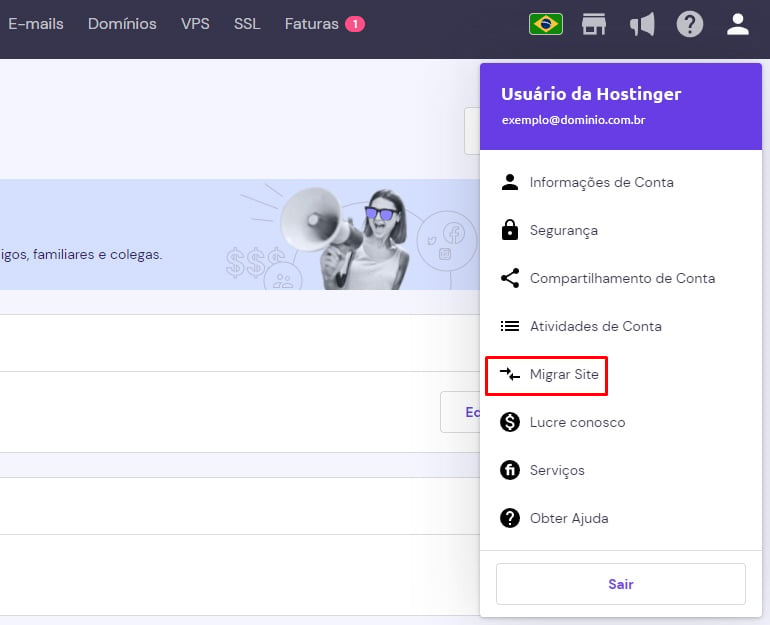
- Então clique no botão Adicionar Solicitação.
Você precisará escolher entre três opções de migração, disponíveis em três diferentes abas da página:
Migração de sites WordPress
Se o seu site é WordPress, preencha os detalhes dele, como domínio, informações de usuário do WordPress, e do seu antigo provedor de hospedagem.
Clique em Verificar conexão para garantir que todas as credenciais estão corretas antes de concluir a solicitação. Assim que a verificação for concluída com sucesso, basta clicar em Adicionar Solicitação e a Hostinger irá migrar seu site o mais rápido possível.
Migração de sites cPanel & WHM
Se você está migrando de um provedor onde utilizava o painel de controle cPanel, selecione a aba cPanel & WHM na página de solicitação de migração da Hostinger. Preencha os campos necessários e verifique a conexão para conferir suas credenciais.
Lembre-se que a migração de sites cPanel não inclui a migração de e-mails.
Migração de outros painéis de controle
Selecione a opção Outro Painel de Controle caso seu site não seja atualmente administrado via WordPress ou cPanel. Esta migração é adequada para quem mantém os arquivos do site no Google Drive, Dropbox ou outro serviço de armazenamento em nuvem. Insira o link dos arquivos do seu site na seção de Informações Adicionais.
Aponte Seu Domínio
Assim que receber uma notificação de que sua migração está completa, é hora de apontar seu nome de domínio para a Hostinger. Abaixo você confere dois métodos para realizar este processo.
Importante! Uma alternativa ao apontamento é a transferência do seu domínio para a Hostinger. Transferir um domínio é diferente de apontar, já que ao transferir você estará alterando o registrador do domínio, passando a renová-lo e administrá-lo aqui.
Alterando os Nameservers do domínio (Recomendado)
Os nameservers da Hostinger para os planos de hospedagem compartilhada, cloud e WordPress são:
ns1.dns-parking.com
ns2.dns-parking.com
Esses dois nomes de servidor garantem maior estabilidade e conectividade. Se um dos nameservers não estiver funcionando corretamente, o outro resolverá as solicitações.
Para alterar os nameservers do seu domínio, acesse o painel de controle do seu registrador e localize o editor DNS. Se você não tem certeza de qual é seu registrador de domínio, use a ferramenta de consultar site no WHOIS, o banco de dados que armazena informações sobre domínios em geral.
Localize os nameservers atuais do seu domínio e substitua-os pelos nameservers da Hostinger. Salve as alterações e aguarde por até 24 horas para que as mudanças no DNS sejam completamente propagadas.
A alteração dos nameservers do domínio só pode ser feita no seu atual painel de controle, onde o domínio foi registrado. Caso o seu registrador não permita a alteração dos nameservers, outra opção é apontar o domínio via registros do tipo A.
Apontando o Domínio via Registro A
Se você deseja controlar e gerenciar a Zona DNS do seu domínio no registrador original, é possível apontar o site usando apenas os registros do tipo A.
Para este método, você precisará substituir seu endereço de IP antigo com o endereço de IP da sua hospedagem Hostinger. Esta opção é mais indicada para usuários que pretendem manter um endereço de IP estático.
A maioria dos domínios possui dois registros DNS tipo A, para subdomínios www e não-www. Quando estiver alterando o endereço de IP nos registros da Zona DNS, lembre-se de preencher estes campos:
- Tipo. Mantenha o registro tipo A.
- Nome/Host. Coloque o domínio ou subdomínio que você deseja apontar.
- Time to Live (TTL). Insira o valor padrão de 14400 segundos.
- Aponta para/endereço/valor. Coloque o endereço de IP da sua conta Hostinger.
A informação sobre seu endereço de IP está situada em hospedage -> detalhes do plano no painel de hospedagem da Hostinger, o hPanel. É este número que deve ser colocado no registro A da Zona DNS do seu domínio.
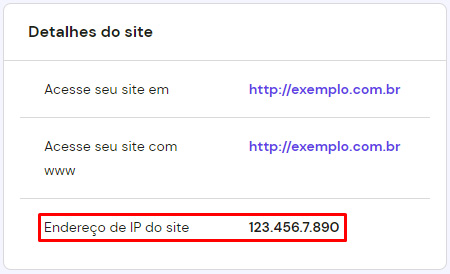
Migrando Contas de E-mail Antigas
Se você possui contas de e-mail personalizadas no seu antigo provedor de hospedagem, não se esqueça de importá-las também. Abaixo estão listadas as informações do provedor antigo que você precisa saber antes de migrar seus e-mails para a Hostinger:
- Sua conta de e-mail original.
- A senha da sua conta de e-mail original.
- O protocolo IMAP do servidor original (protocolo de gerenciamento de e-mails, Internet Message Access Protocol)
Quando tiver todas as informações em mãos, siga estes passos:
- Selecione a opção Emails no menu localizado na barra superior da sua conta Hostinger, e clique no domínio.
- Navegue até a seção Importação de E-mail e clique em Nova solicitação de importação de e-mail.
- Preencha o formulário de Solicitação de Importação de E-mail com os detalhes da conta de e-mail a ser migrada, incluindo o servidor IMAP do provedor antigo. Se você não possui essa informação, entre em contato com sua empresa de hospedagem anterior e solicite esse dado.
- Escolha a conta de e-mail destino. Perceba que ela não precisa ser igual à sua antiga conta de e-mail. Por exemplo, é possível migrar comercial@domínio1.com.br para marketing@domínio2.com.br.
- Verifique o Resumo para garantir que todas as informações estejam corretamente inseridas. Clique em Começar para iniciar o processo de importação. O tempo para importar seu e-mail depende do tamanho dos dados dele. Lembre-se que as mensagens do seu e-mail original não podem ser maiores que 50 MB.
O progresso da solicitação estará disponível para verificação na página de Importação de E-mail. Você também receberá uma notificação quando a migração estiver concluída.
Se você decidir cancelar a migração de uma conta de e-mail, pode tentar refazer o processo dentro de sete dias. Você também consegue importar múltiplas contas de e-mail ao mesmo tempo.
Ainda Não Tem um Site?
Se você ainda não possui um site e está apenas começando sua jornada online, aqui estão os passos para aprender como fazer um site com a ajuda a Hostinger.

Defina o Objetivo do seu Site
O primeiro passo é definir qual o objetivo ou tipo do seu site. Decidir se você quer criar um blog, um portfólio ou uma loja virtual vai te ajudar a configurar e gerenciar o seu site muito melhor.
Estabelecer os objetivos do site também é um processo que ajuda a entender qual domínio e qual plataforma você precisará para o site. Adicionalmente, esse passo é muito útil para encontrar as ferramentas e recursos ideais para responder às necessidades do seu site.
Compre um Domínio
Uma vez que o objetivo do seu site estiver definido, é hora de adquirir um domínio adequado. Escolher o nome de domínio correto é importante para suas estratégias de marca e SEO. Por isso, é essencial que ele esteja relacionado com o conteúdo do seu site.
A Hostinger possui um verificador de domínios muito útil, que te ajuda a encontrar um domínio disponível na internet.
Antes de comprar um domínio, atente-se sobre o que significa TLD para saber qual tipo de extensão de domínio se adequa às suas necessidades. Os TLDs também influenciam o valor dos domínios. Abaixo você confere alguns exemplos de tipos de extensão de domínio populares e seus preços:
Você pode usar a extensão .online para ter qualquer tipo de site na web. Já o .store é mais indicado para quem deseja ter um e-commerce. E o .xyz é para sites que querem se destacar na internet pela excentricidade da combinação de letras na própria extensão.
Se você planeja criar um site grande, sugerimos comprar diferentes TLDs para expandir o alcance da sua marca. Por exemplo, adquira minhaloja.com.br e também minhaloja.com se você espera visitantes globais em seu site.
Instale um Sistema de Gerenciamento de Conteúdo (CMS)
Um sistema de gerenciamento de conteúdo oferece uma maneira simples e direta para criar um site. Todo CMS possui seu próprio processo de instalação. A Hostinger simplifica essa etapa com nosso Auto Instalador, uma ferramenta que instala os melhores CMSs do mercado com apenas um clique.
Estes são os passos para instalar um CMS usando a Hostinger:
- Abra seu painel hPanel e localize a seção Site. Ali, selecione a opção Auto Instalador.
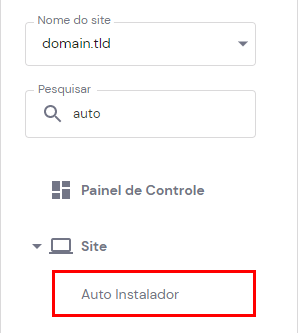
- Selecione o CMS de sua preferência. O WordPress é a opção mais popular, mas a Hostinger também possui instalação automática de outras plataformas, como Joomla e Drupal. Se você deseja abrir uma loja virtual, recomendamos selecionar o WooCommerce, que é ligado ao WordPress.
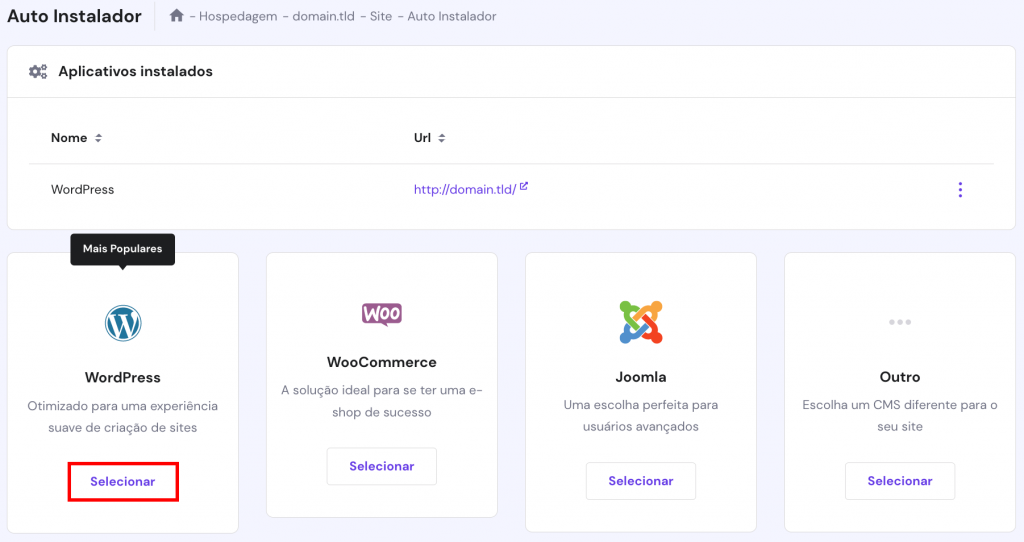
- Preencha as credenciais, incluindo o título que deseja dar ao site, bem como as informações de acesso e administração, como e-mail, usuário e senha.
- A Hostinger fará a instalação automática do CMS para você, e o painel de controle será acessível a partir do seu hPanel.
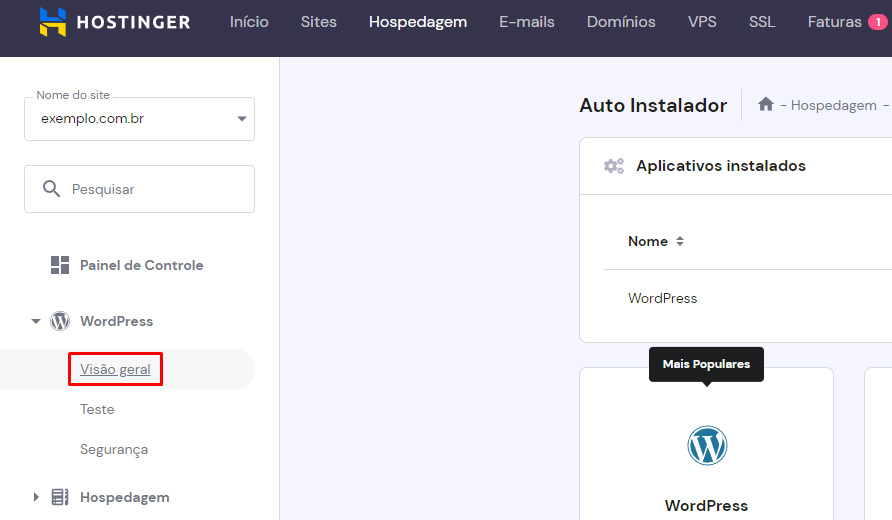
Crie uma Página “Em Construção” (Opcional)
Quando estiver construindo seu site, crie uma landing page específica para aumentar a expectativa dos visitantes. Criar uma página de “em construção” ou “em breve” informa aos potenciais leitores que você está trabalhando na criação do site nesse exato momento.
Apesar de ser um passo opcional, a construção desta landing page ajuda sua estratégia de branding — especialmente para sites de negócios e lojas virtuais. Além disso, criar uma página de “em breve” pode auxiliar na construção da sua lista de e-mail, trazendo mais assinantes que desejam ser atualizados sobre seu projeto.
Configure um SSL
Um certificado SSL (Secure Sockets Layer) é um protocolo de segurança que cria uma conexão criptografada entre o servidor web e o navegador visitante. Instalar um certificado SSL no seu site evita que terceiros ou intrusos acessem, roubem ou modifiquem qualquer informação transferida nos processos de navegação.
Todos planos de hospedagem da Hostinger incluem um SSL grátis.
Depois de adquirir seu SSL, siga os passos abaixo para configurá-lo em seu site:
- Vá até Segurança -> SSL na barra lateral. Então selecione o domínio desejado e clique na opção Instalar SSL.
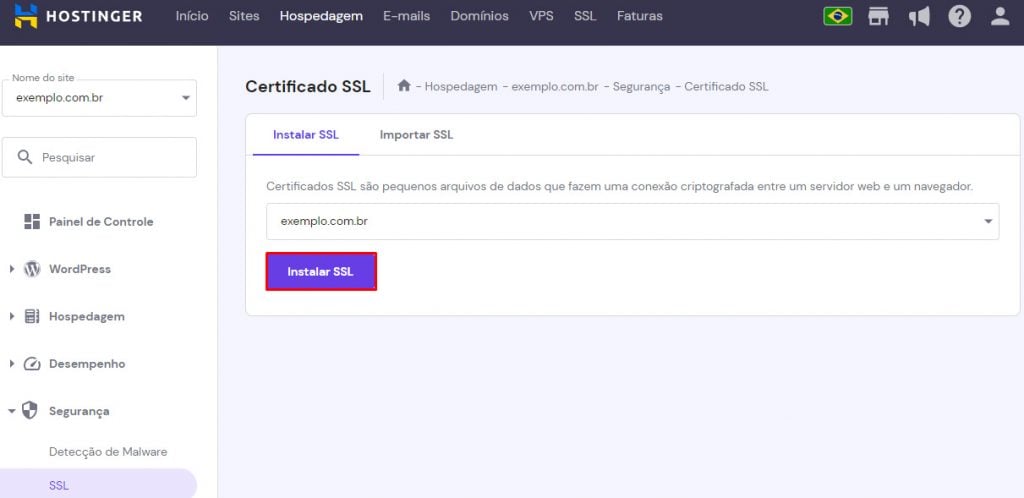
- O processo será iniciado e você receberá um aviso assim que o SSL estiver instalado.
Acesse seu painel de hospedagem novamente e navegue até a seção Segurança na barra lateral. Clique em SSL para verificar o status do seu certificado.
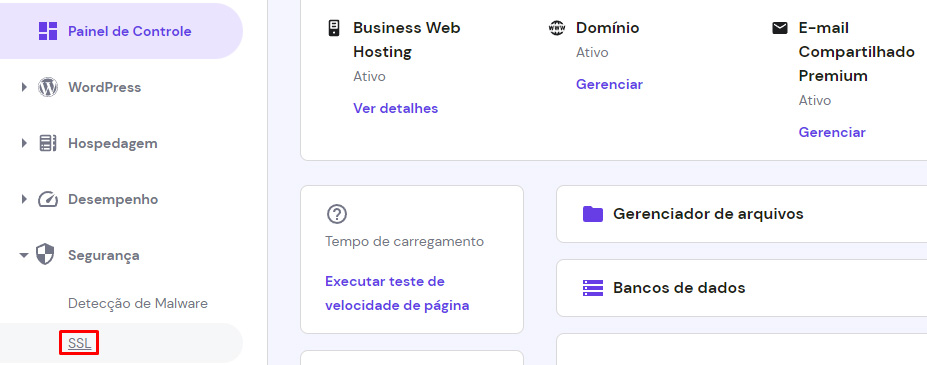
Configure um Site de Testes (Opcional)
Um ambiente de testes te permite testar alterações antes de publicá-las em seu site. Este recurso está disponível em nossos planos WordPress Business e WordPress Pro.
As modificações no conteúdo ou nas preferências do site podem desconfigurar páginas e gerar brechas de segurança. Portanto, criar um ambiente de testes seguro para testar tudo antes de colocar no ar, pode evitar esses problemas indesejados.
Essa estratégia também ajuda a prevenir más experiências para os usuários e downtimes — quando seu site fica temporariamente fora do ar ao ser atualizado.
As alterações que você pode fazer no ambiente de teste incluem desde a atualização de temas e plugins até a total reconstrução do site.
Siga os passos abaixo para configurar um ambiente de testes para seu site WordPress:
- Em seu painel de hospedagem hPanel, localize a seção WordPress → Teste.
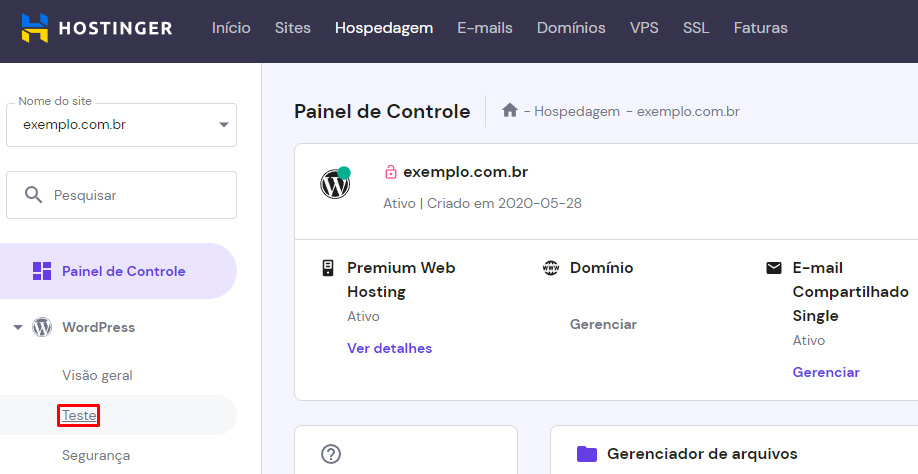
- Clique em Criar teste.
- Insira um nome de domínio para seu site teste e clique em Criar.
- Ao lado do nome de teste você verá a opção de gerenciar teste, que te permite acessar o painel de controle do site de testes.
Criando o Design do seu Site
Ter um bom design é um dos elementos mais importantes para a criação de um site de sucesso. Sites visualmente atrativos chamam a atenção de mais visitantes, que tendem a explorar melhor o conteúdo e navegar mais pelas páginas em sites mais amigáveis e acessíveis.
Alguns fatores para considerar quando estiver fazendo o design do seu site:
- Identidade da marca (branding). Seja consistente. O logotipo, as fontes, as cores e o layouts das páginas devem refletir a identidade da sua marca e o objetivo do seu site, seguindo sempre o mesmo estilo.
- Experiência do usuário. Olhe para seu site pela perspectiva de um visitante, e verifique se está fácil navegar entre as páginas e conteúdos.
- Desempenho rápido. Alguns elementos de design podem consumir muitos recursos, tornando seu site mais lento. Sendo assim, lembre-se de criar um design que seu plano de hospedagem consegue suportar.
Crie Contas de E-mail
Por último, nesse processo de construção do site, a criação de contas de email profissional é essencial para seu branding. Desde portfólios online até sites institucionais e lojas virtuais, as contas de e-mail personalizadas ajudam a legitimar seu negócio e trazer autoridade para ele. Em seus planos de hospedagem, a Hostinger oferece contas de e-mail profissional gratuitamente.
Abaixo você confere o passo-a-passo para criar contas de e-mail usando a Hostinger:
- No seu painel hPanel, acesse E-mails → Contas de e-mail.
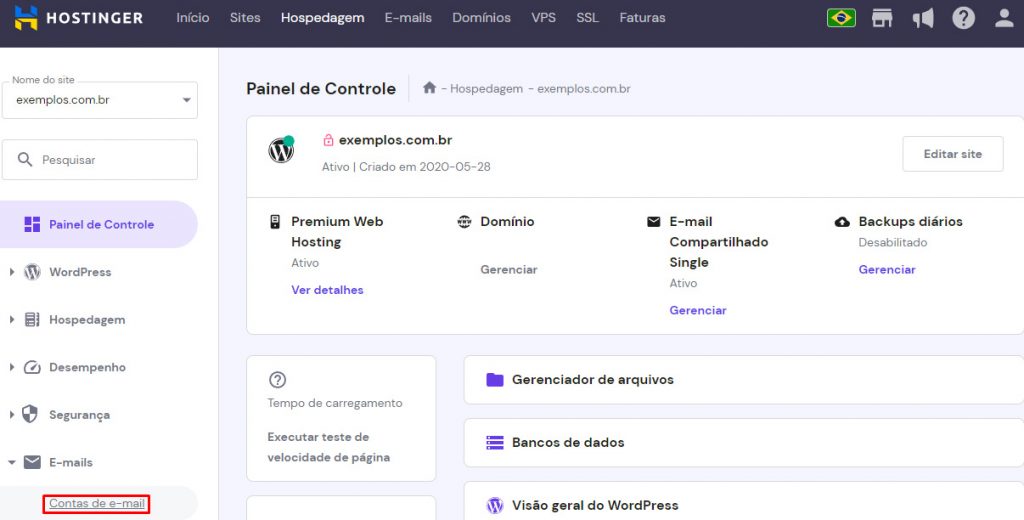
- Selecione o domínio e clique em Criar conta de e-mail.
- Preencha o nome e a senha do e-mail que está criando. Então clique em Criar para finalizar o processo.
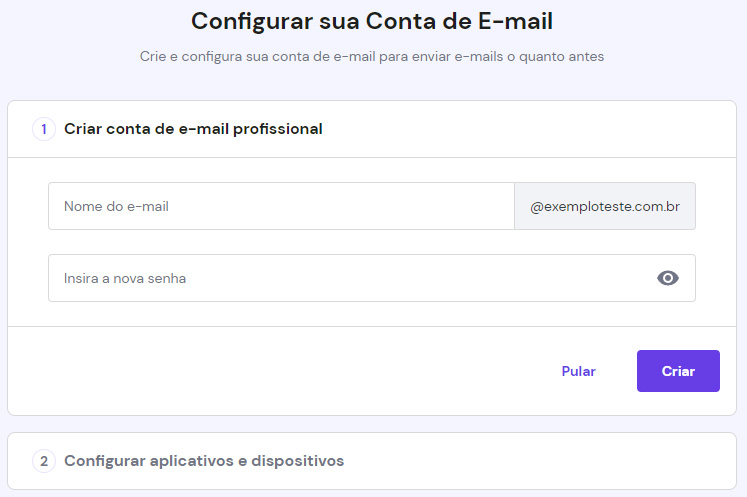
Atraia Tráfego para seu Site
Quando seu site estiver pronto, o próximo passo é atrair visitantes. Aqui estão três métodos para gerar tráfego para seu site:
Configure o LiteSpeed para ter Melhor Desempenho
Como mencionado em uma seção anterior, o LiteSpeed otimiza o desempenho do site através de um sistema de cache integrado a nível de servidor. A Hostinger faz a instalação automática do plugin LiteSpeed Cache para usuários que utilizam o WordPress aqui.
O plugin armazena cópias do conteúdo do seu site para solicitações futuras dos visitantes. Como resultado, o servidor precisa processar menos solicitações, exibindo as páginas do site muito mais rapidamente.
Acesse a seção do WordPress através do seu hPanel para garantir que seu plugin LiteSpeed está ativo.
Para configurar o plugin LiteSpeed melhor, acesse seu painel de controle do WordPress. Uma das configurações mais importantes é o Controle de Cache. Esta configuração gerencia de forma eficiente como o cache do seu site é armazenado e utilizado.
O plugin LiteSpeed Cache oferece várias opções para limpar o cache WordPress, desde limpeza automática de cache em condições específicas até a limpeza programada com URLs selecionadas.
Este plugin também oferece ferramentas como a compressão lossy para otimização de imagens. Otimizar imagens no WordPress também pode impactar positivamente seu SEO.
Sites rápidos ficam melhor posicionados no ranking das páginas de resultados de buscas no Google. Recomendamos que você rode testes de velocidade do seu site regularmente para monitorar o tempo de carregamento de suas páginas. O painel de hospedagem hPanel possui um recurso chamado Page Speed, que significa Velocidade da Página e que calcula o tempo de carregamento do site e core web vitals.
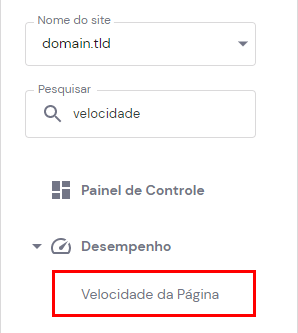
Configure o AIOSEO para Otimização do SEO
Outra ferramenta importante para atrair mais tráfego ao seu site WordPress é um plugin SEO. Algumas das melhores práticas de SEO no WordPress incluem:
- Inserir meta-título e meta-descrição nas suas páginas.
- Configurar seu sitemap nos mecanismos de busca.
- Link building, ou construção de links (backlinks).
Um plugin SEO consegue simplificar estas práticas. O All-in-One SEO (AIOSEO) é um dos melhores plugins de SEO do WordPress.
É fácil de configurar e possui diversos recursos SEO. Suas características mais notáveis são Análise de SEO, Gerenciador de Redirecionamentos e Assistente de Links.
Utilizar esses recursos pode melhorar seu posicionamento nos resultados de pesquisas do Google, aumentando sua credibilidade e aprimorando suas estratégias de branding. Fazer o upgrade para o AIOSEO premium disponibiliza recursos adicionais, incluindo sitemap em vídeo, suporte avançado para e-commerce e schema markup.
Faça Campanhas de Anúncios Pagos
Outra opção para gerar tráfego é fazer a compra de anúncios. Os primeiros resultados que aparecem nas páginas quando fazemos uma busca no Google geralmente são links de campanhas pagas.
Se você está encontrando dificuldades em fazer seu site crescer organicamente, os anúncios pagos são opções eficientes para expandir seu alcance e audiência.
De todo modo, essa opção é mais indicada para sites com tráfego consistente. Se você recebe pelo menos 1.000 visitas por dia, de forma orgânica, este método será muito benéfico.
Você também deve publicar regularmente em seu site para mantê-lo atualizado. Algumas das melhores plataformas para campanhas de anúncios pagos são Google Ads e Gerenciador de Anúncios Meta — para Facebook e Instagram.
Se você utilizar campanhas pagas, lembre-se de acompanhar seus resultados pela métrica ROI (retorno sobre investimento).
Calcular o ROI te ajuda a saber quanto lucro foi gerado pelos seus anúncios a partir do quanto você pagou por eles. Para medir o ROI, pegue a receita de suas campanhas e subtraia este valor do custo total gasto com esses anúncios. Depois, divida o resultado pelo custo total.
Não se esqueça de monitorar as taxas de conversão e quais ações seus visitantes executam depois de clicar em um de seus anúncios.
Monetize seu Site
Uma vez que seu site estiver recebendo um bom número de visitantes, é hora de monetizá-lo para gerar rendimentos passivos. Abaixo você confere alguns dos métodos mais populares para ganhar dinheiro com seu site:
- Marketing de afiliados. Promova marcas em seu site para receber comissões dos links de referência. Uma estudo dos EUA afirma que 80% dos afiliados ganham até US$ 80 mil/ano.
- AdSense. Faça a exibição de anúncios em seu site e receba dinheiro a cada vez que um visitante clica neles (PPC – pay per click). Com o Google AdSense, você pode receber até 68% da receita.
- Loja online. Venda produtos e serviços em seu site. De acordo com uma estimativa feita nos EUA, um novo negócio de e-commerce pode faturar até US$39.000 no primeiro mês, e aumentar seus lucros ainda mais com o tempo.
Quando estiver monetizando seu site, lembre-se que o total dos rendimentos depende de quantos visitantes compram seus produtos e clicam nos anúncios do que você está vendendo.
Dica
Veja como montar uma loja online e aproveite para ter um negócio de vendas na internet assim que se estabelecer na Hostinger
Monitore seu Crescimento
Monitorar o crescimento do seu site te permite aprender mais sobre quais estratégias funcionam melhor. Ferramentas como o Google Analytics ajudam a encontrar formas de melhorar o desempenho do seu site nesse sentido.
Aqui estão alguns dos benefícios do monitoramento regular das estatísticas de crescimento do seu site:
- Tenha informações sobre seu público. Verifique os dados demográficos do seu público e qual o horário mais ativo do dia. Descubra onde os visitantes gastam mais tempo no seu site e como navegam pelas páginas, assim é possível entender melhor as necessidades de seus usuários.
- Otimize suas estratégias de marketing. Crie campanhas de marketing baseadas nas preferências de seu público. As ferramentas analíticas ajudam a direcionar suas divulgações a segmentos específicos da audiência.
- Produza conteúdo de qualidade. Aprenda quais páginas e links recebem mais atenção em seu site. Preserve o conteúdo de qualidade que já existe, mantendo seus resultados positivos. Então crie novos conteúdos baseados no que seus leitores mais gostam.
Monitorar o crescimento do seu site com o Google Analytics é muito simples. Primeiramente, crie uma conta para poder configurar o Google Analytics no seu site. Depois, insira os detalhes do seu site e ajuste suas preferências para mensuração das métricas.
Descubra Outras Opções no hPanel
O hPanel oferece muitos recursos para simplificar a administração e otimização do seu site. Abaixo estão indicadas algumas das ferramentas mais notáveis do hPanel.
Backups Automáticos
Fazer um backup do seu site toda vez que realizar alterações significativas é importante para evitar perdas de dados. Também recomendamos que faça backups regulares, pois assim é possível minimizar os danos em caso de problemas ou falhas inesperadas.
A Hostinger oferece uma ferramenta automática que gera backups para o seu site. A maioria dos nossos planos de hospedagem possui backups diários inclusos.
De todo modo, as Hospedagens Compartilhadas Single e Premium, bem como os planos WordPress Single e Starter, e todas as opções de VPS, só possuem backups semanais. Você pode fazer o upgrade para backups diários se desejar.
Felizmente, a ferramenta de backups automáticos da Hostinger não consome seu espaço de armazenamento. Essa funcionalidade também faz a restauração dos backups de forma muito simples.
Para utilizar o recurso, basta acessar seu hPanel e clicar na opção de Backups localizada na seção Arquivos.
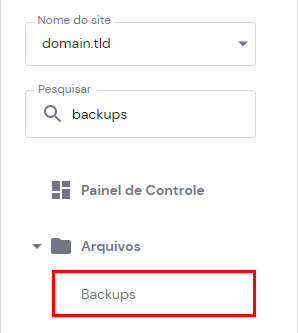
Aqui estão algumas das funcionalidades disponíveis na página de Backups:
- Restaurar o site. Restaure o seu site para a data desejada com um clique. Os planos Business e de nível superior também apresentam uma captura de tela do site com cada cópia de segurança.
- Backup de arquivos. Selecione uma data específica para restaurar ou baixar os arquivos do site.
- Backup de banco de dados. Selecione o banco de dados em questão e especifique qual a data para restaurar ou baixar os arquivos do banco de dados.
- Gerar novo backup. Crie um novo backup do seu site completo (arquivos e banco de dados atuais). Lembre-se que você só pode gerar um novo backup a cada 24 horas.
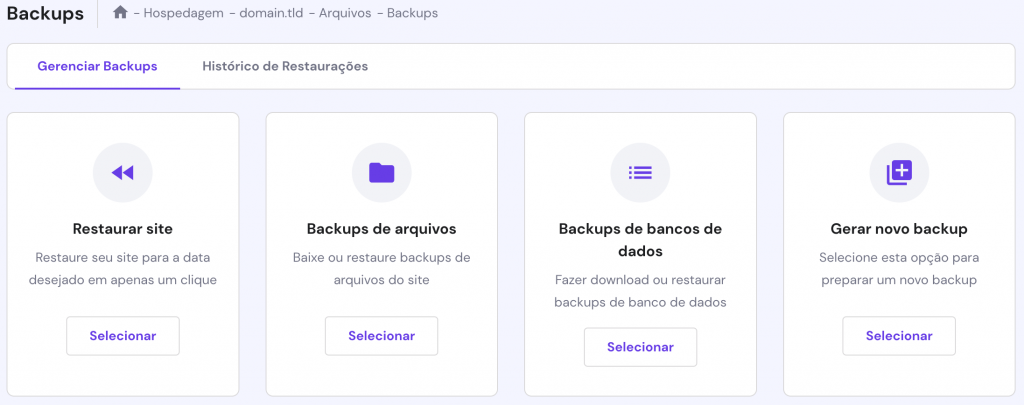
Gerenciador de Arquivos Intuitivo
O gerenciador de arquivos te dá controle sobre o conteúdo do site através do HTTP. Você pode fazer o upload, download, editar, criar e deletar dados do site.
O Gerenciador de Arquivos da Hostinger está localizado na seção Arquivos do seu painel de hospedagem.
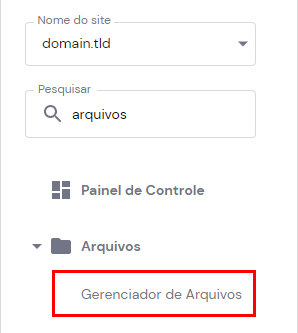
O gerenciador de arquivos te permite explorar o diretório public_html, que contém todos os arquivos do site. Quando um visitante acessa seu site, o servidor web entrega o conteúdo contido nesta pasta.
Atualmente a Hostinger possui duas opções de gerenciador de arquivos. O Gerenciador de Arquivos (beta) possui estas três seções:
- Menu lateral esquerdo. Inclui opções para retornar ao diretório raiz, criar nova pasta ou novo arquivos, localizar elementos deletados e acessar suas configurações de perfil.
- Menu superior. Possui opções para alterar o formato da visualização, fazer download ou upload de arquivos e pastas, calcular o tamanho de diretórios, exibir informações sobre um elemento e selecionar múltiplas pastas e arquivos.
- Área de gerenciamento de arquivos. A área central exibe os arquivos e pastas do diretório atual, incluindo nome, tamanho, e data da última modificação.
Gerenciamento de Banco de Dados
Bancos de dados garantem que seu site rode tranquilamente. Um sistema de gerenciamento de banco de dados é um software que interage com, localiza e armazena dados para os usuários.
O MySQL é um dos softwares de gerenciamento de banco de dados WordPress mais famosos. A Hostinger oferece múltiplas formas de acessar e gerenciar o banco de dados de um site utilizando MySQL e phpMyAdmin.
Localize a seção Banco de Dados no seu hPanel para acessar os diversos recursos de administração do seu banco de dados. Clique em Gerenciamento para gerenciar suas configurações.
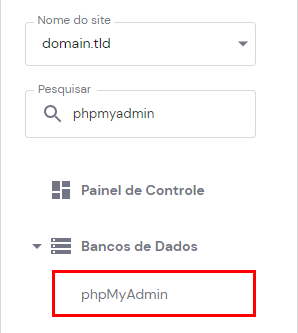
Banco de Dados MySQL
Nesta seção você pode Criar uma Nova Base de Dados MySQL com um novo usuário, além de poder acessar a Lista de Usuários e Bancos de Dados Atuais.
Nesta página, a Hostinger também oferece opções para alterar as permissões dos usuários, e acessar o phpMyAdmin de cada banco de dados.
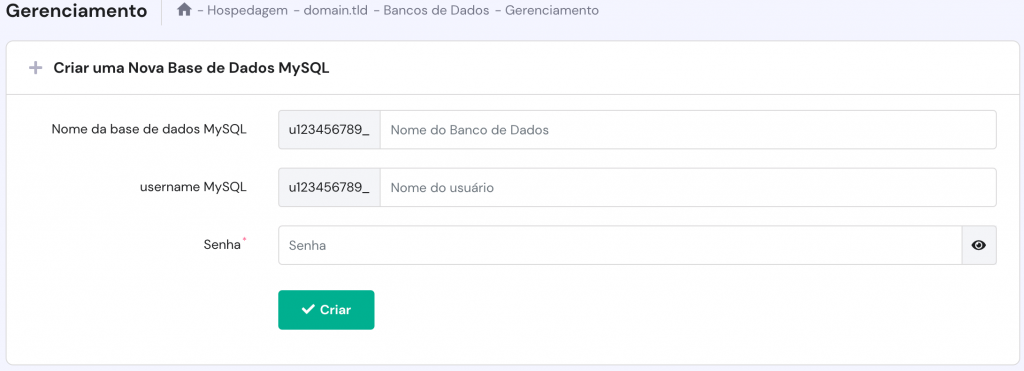
phpMyAdmin
Esta página oferece outra maneira de acessar sua Lista de Banco de Dados Atuais. A Hostinger também disponibiliza um link para fazer o login direto e acessar o phpMyAdmin sem precisar entrar no painel de hospedagem hPanel.
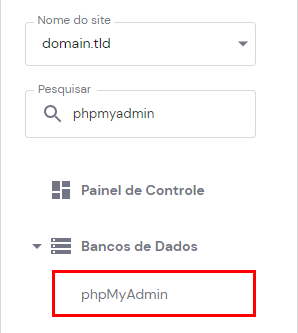
MySQL Remoto
Use este recurso para Criar uma conexão remota de banco de dados, conectando seu computador ou outro servidor ao servidor MySQL da Hostinger.
Adicione o endereço de IP que será conectado ao servidor MySQL e selecione o nome do banco de dados que você deseja conectar.
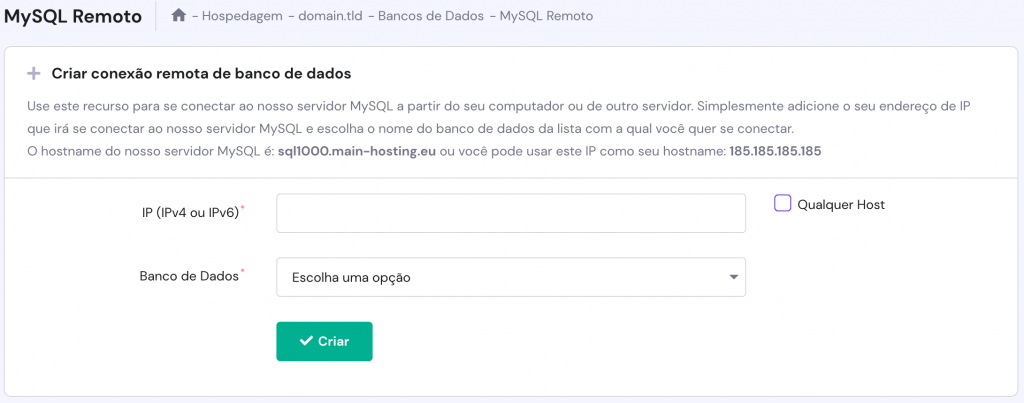
E Agora?
Agora você já sabe como utilizar a Hostinger, seus recursos e configurações. Independente de você utilizar um plano de hospedagem Compartilhada, Cloud ou WordPress, isso vai te ajudar a configurar e otimizar seu site mais facilmente.
Sugestão de Leituras para Fazer seu Site Crescer
Melhores Plugins do WordPress
Como Ganhar Dinheiro na Internet
Como Hospedar um Site
Hospedagem x Domínio
Como Começar um Blog
Quanto Custa Manter um Site
Escolha um Plano VPS
A VPS é uma solução segura e estável para hospedar de médios a grandes projetos online. O custo de uma VPS é mais acessível do que o aluguel de um servidor dedicado.
A hospedagem VPS representa um excelente upgrade da hospedagem compartilhada, especialmente quando esta última não consegue mais lidar com o crescimento do seu site. Alguns dos casos mais apropriados para o uso da hospedagem VPS incluem grandes lojas virtuais e servidores de jogos online.
Com a Hostinger, você pode aproveitar a hospedagem VPS com virtualização baseada em Kernel (KVM). O VPS KVM oferece desempenho e estabilidade superiores, se comparado com servidores virtuais privados baseados em contêineres. Isso ocorre porque a tecnologia KVM fornece recursos totalmente separados, mesmo ao compartilhar o servidor host.
Quatro planos de VPS KVM estão disponíveis para atender a diferentes necessidades. Se você precisar de mais recursos, é fácil fazer o upgrade para um plano VPS de nível superior.
Dê uma olhada nos recursos alocados de cada plano para ter certeza de que escolheu o plano mais adequado às suas necessidades. O KVM 1 é ideal para sites que não consomem muitos recursos. Para jogos online e contêineres de aplicativos, opte pelo KVM 4 ou superior.
Configure a VPS
É válido lembrar que a configuração da hospedagem VPS requer conhecimentos técnicos adicionais.
Abaixo você confere cinco passos simples para configurar sua hospedagem VPS:
- Faça login na sua VPS pelo acesso SSH.
- Atualize seu servidor.
- Crie um novo usuário e modifique seus privilégios.
- Habilite a autenticação de chave-pública.
- Configure um firewall para a VPS.
Quando estiver configurando a hospedagem VPS, você deve escolher seu sistema operacional (SO). Os Sistemas Operacionais disponíveis para VPSs da Hostinger incluem CentOS, Ubuntu, e Game Server.
Para possibilitar uma instalação facilitada, a Hostinger conta com múltiplos modelos com diferentes opções de painéis de controle pré-instalados.
Para alterar seu SO, acesse sua conta VPS e clique em Sistema Operacional. Será exibido seu SO atual e a opção de Alterar Sistema Operacional.
Para alterar o SO da VPS, selecione uma das opções:
- SO com Painel de Controle. Já que a hospedagem VPS requer conhecimento técnico para ser administrada, possuir um painel de controle pode facilitar os processos de gerenciamento.
- Apenas o SO. Opção adequada para usuários com amplo conhecimento técnico, e para aqueles que preferem utilizar linguagens de programação para mexer em suas contas VPS.
- Game Server. A Hostinger oferece o template Debian 10 com Game Panel para jogadores de Minecraft.
Importante! Alterar o sistema operacional da sua VPS irá deletar todos os seus arquivos. Não se esqueça de criar e baixar um backup antes de realizar o processo.
Configure e Instale as Ferramentas Necessárias
Depois de configurar sua conta VPS, instale as ferramentas necessárias para poder gerenciá-la. Aqui estão alguns dos elementos e recursos para considerar neste momento:
- Comandos Linux. Se familiarize com os comandos Linux essenciais para configurar e gerenciar sua VPS.
- Linux, Apache, MySQL, PHP (LAMP). Aprenda a instalar o LAMP no Ubuntu 16.04 ou CentOS 7 para criar e lançar aplicações dinâmicas na internet.
- Chaves SSH. O recurso SSH protege as transferências de arquivos e logins remotos da sua conta VPS. Aprenda a configurar as chaves SSH no seu dispositivo local.
Configure um Nome de Domínio
Um nome de domínio não é necessário para a hospedagem VPS, já que você possui um endereço de IP dedicado. De todo modo, adquirir um domínio pode proteger seus dados e tornar seu projeto online mais acessível.
Antes de seguir para o processo, sua hospedagem VPS já deve estar configurada e você já deve ter comprado e registrado um domínio.
Há dois métodos para apontar seu domínio para a VPS, são eles:
- Alterar o registro tipo A no atual Editor de Zona DNS.
- Configurar novos registros DNS com nameservers personalizados.
Primeiramente, acesse o endereço de IP da sua VPS. A partir da sua conta Hostinger, localize o menu VPS na barra superior e localize o endereço de IP da sua VPS. Seu endereço de IP está disponibilizado na seção Informações de VPS.